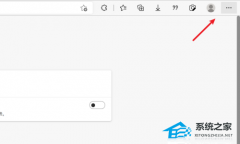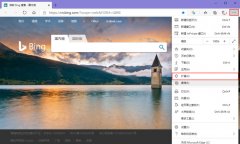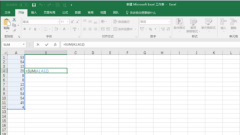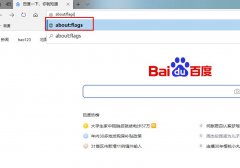Edge浏览器自动删除下载的文件解决方法
时间:2023-03-20 来源:下载群
Edge浏览器自动删除下载的文件解决方法。有用户在使用电脑Edge浏览器下载文件到电脑本地的时候,出现了下载文件被自动删除的情况。出现这个问题是因为软件触发了系统的安全中心导致被拦截清理了。那么此问题如何去做出解决呢?一起来看看以下的方法教学吧。

解决方法
1、点击 Win10 左下角的 Windows 图标,然后打开「设置」-「更新和安全」-「Windows安全中心」再点击 「打开Windows安全中心」,如图所示。

2、打开 Windows 安全中心后,点击左下角的「设置」,再点击右侧的「管理提供程序」,如图所示。

3、接下来找到并点击 Windows Defender ,再点击「打开应用」,如图所示。

4、接下来下拉找到“病毒和威胁防护设置”,再点击下方的「管理设置」,如图所示。

5、最后我们再将 实时保护 和 云提供的保护 下方的开关关闭就可以了,如图所示。

6、关闭 Windows Defender 实时防护后,我们再去下载刚才的文件,就可以成功下载,而不会被拦截了,如图所示。

如果关闭 Windows Defender 实时防护后,还会出现拦截,请检查下电脑上是否还安装了其它第三方的杀毒软件,如果有,将杀毒软件退出再下载即可。
以上就是系统之家小编为你带来的关于Edge浏览器自动删除下载的文件解决方法了,希望可以解决你的问题,感谢您的阅读,更多精彩内容请关注系统之家官网。
相关信息
-
-
2023/03/20
Edge浏览器自动弹出游戏网页怎么办?Edge浏览器自动打开游戏广告解决方法 -
2023/03/20
Edge浏览器自动删除下载的文件解决方法 -
2023/03/20
Edge浏览器如何安装插件?Edge安装插件的最全方法
-
-
Excel常用函数有哪些?Excel常用函数大全介绍
Excel是可以算是很多小伙伴最经常使用的表格数据处理软件之一,并且在Excel表格中有着大量的函数功能够帮助我们进行数据处理,让我们轻松的进行大批量的数据计算,那么Excel常用...
2023/03/20
-
Edge下载速度慢怎么办?Edge下载速度慢的解决方法
Edge浏览器是一款微软自带的浏览器,而有不少小伙伴对于Edge浏览器是又爱又恨,爱的是Edge浏览器功能和性能、安全性方面不输其它浏览器,恨得是下载速度有时候太慢了,那么遇到这种...
2023/03/20
系统教程栏目
栏目热门教程
- 1 剪映Windows专业电脑版目前支持什么格式的视频导入?
- 2 剪映Windows电脑版打开或者新建草稿就闪退怎么办?
- 3 轻颜相机模糊怎么办?一招教你提升轻颜相机图片清晰度!
- 4 腾讯会议在线时长怎么看?腾讯会议参会时长设置方法
- 5 QQ浏览器打开网页无法安全连接到此页面怎么解决?
- 6 Office2019和Office2016哪个好用?Office2019和Office2016区别详解
- 7 番茄todo怎么显示专注中?简单3个步骤轻松教会你!
- 8 迅捷文字转语音软件怎么将文字转语音设置多人播报?
- 9 腾讯在线文档怎么导入本地文档?腾讯在线文档导入本地文档教程分享
- 10 2020年最流行的微信头像!美美哒的头像赶紧换起来!
人气教程排行
- 1 Win10云下载和本地重新安装哪个好 有什么区别
- 2 百度网盘下载失败错误代码1252017怎么办?
- 3 剪映Windows专业电脑版目前支持什么格式的视频导入?
- 4 剪映Windows电脑版打开或者新建草稿就闪退怎么办?
- 5 轻颜相机模糊怎么办?一招教你提升轻颜相机图片清晰度!
- 6 腾讯会议在线时长怎么看?腾讯会议参会时长设置方法
- 7 QQ浏览器打开网页无法安全连接到此页面怎么解决?
- 8 Win10 KB5000808更新更新完之后电脑打印机打印时出现蓝屏错误代码怎么办?
- 9 Office2019和Office2016哪个好用?Office2019和Office2016区别详解
- 10 迅雷下载一直显示连接资源中怎么解决?
站长推荐
热门系统下载
- 1 番茄花园 GHOST WIN10 X64 完美体验版 V2020.04(64位)
- 2 雨林木风 GHOST WIN7 SP1 X64 极速体验版 V2018.08(64位)
- 3 番茄花园 GHOST XP SP3 极速装机版 V2013.12
- 4 深度技术 Ghost Win10 32位 专业稳定版 V2022.01
- 5 技术员联盟 GHOST WIN7 SP1 X64 免激活旗舰版 V2019.07 (64位)
- 6 深度技术 Ghost XP SP3 极速纯净版 v2011.12
- 7 老机有福 Ghost XP SP3 终极优化版 2011.07【老爷机专用系统】
- 8 深度技术 Ghost Win7 32位 最新旗舰版 V2022.02
- 9 深度技术 Ghost Win7 32位 经典旗舰版 V2022.03
- 10 电脑公司 GHOST WIN7 SP1 X64 极速体验版 V2017.12(64位)